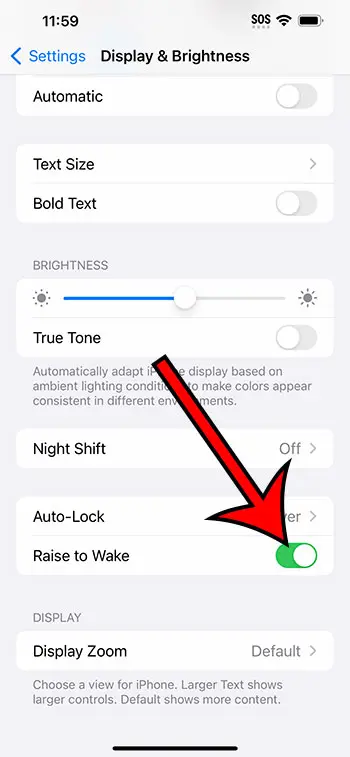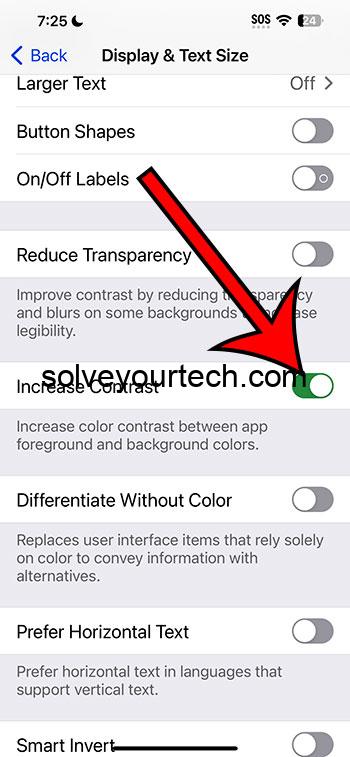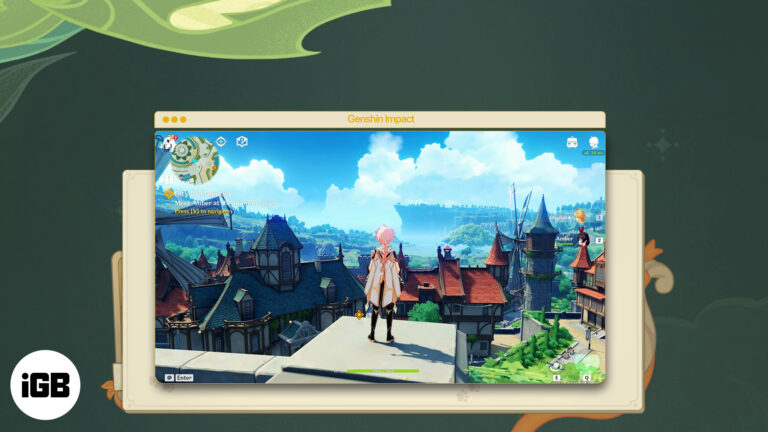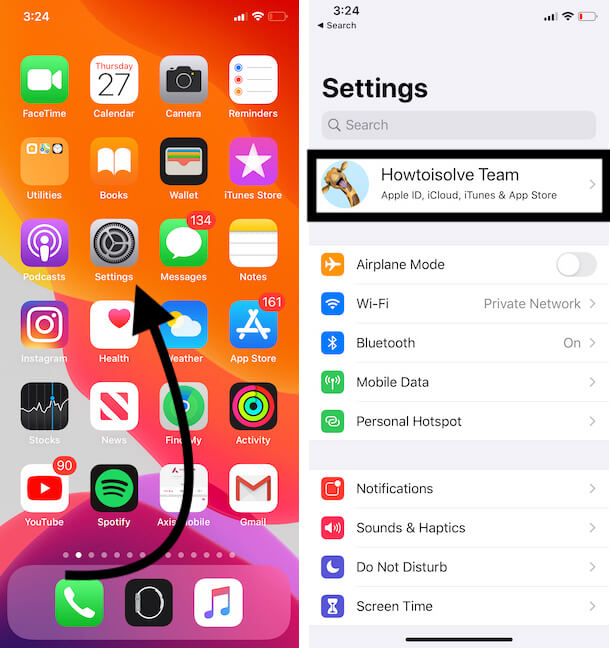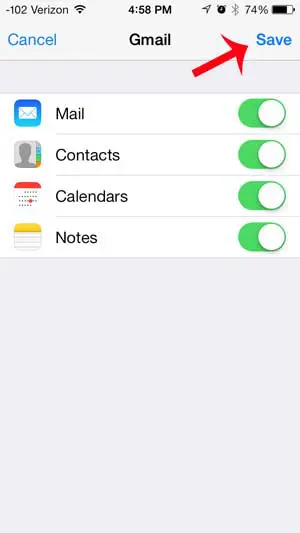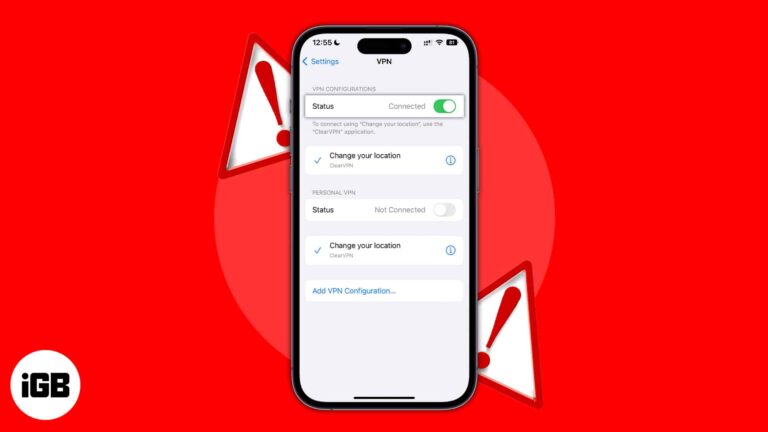Как запросить пароль для покупок на iPhone 11
Шаги, описанные в этой статье, покажут вам, как изменить настройку на вашем iPhone и изменить действие подтверждения покупки с двойного щелчка боковой кнопки на пароль.
- Открой Настройки приложение.
- Прокрутите вниз и выберите Доступность вариант.
- Коснитесь Боковая кнопка вариант.
- Коснитесь кнопки справа от Используйте пароль для платежей.
- Введите пароль.
После того, как вы настроили свой iPhone и настроили его параметры, вполне вероятно, что вы настроили Face ID и вошли в свою учетную запись Apple ID.
Обычно настройки вашего iPhone также позволяют подтверждать покупки двойным нажатием боковой кнопки. Это делает покупку очень простой.
Но вам может не понравиться такое поведение, и вы можете предпочесть другой вариант. Еще один способ подтвердить покупки на iPhone 11 — ввести пароль. Наше руководство ниже покажет вам, где найти и изменить этот параметр.
Программы для Windows, мобильные приложения, игры - ВСЁ БЕСПЛАТНО, в нашем закрытом телеграмм канале - Подписывайтесь:)
Смотрите также
Как включить пароль для покупок на iPhone 11
Действия, описанные в этой статье, были выполнены на iPhone 11 с iOS 13.3.1. Выполняя шаги, описанные в этом руководстве, вы измените поведение своего iPhone, чтобы для покупок требовался пароль для подтверждения, а не двойной щелчок боковой кнопки.
Шаг 1. Коснитесь Настройки икона.
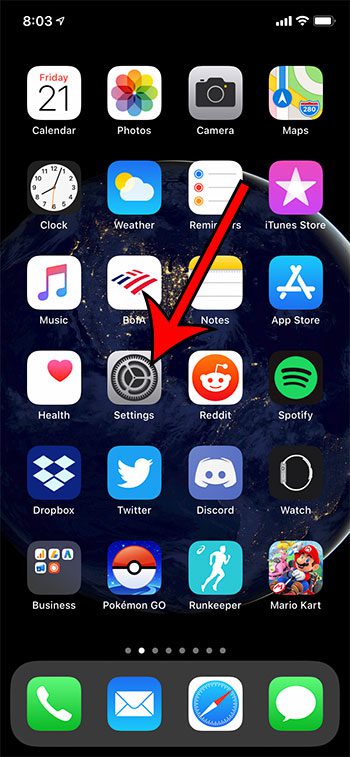
Шаг 2: прокрутите вниз и выберите Доступность кнопка.
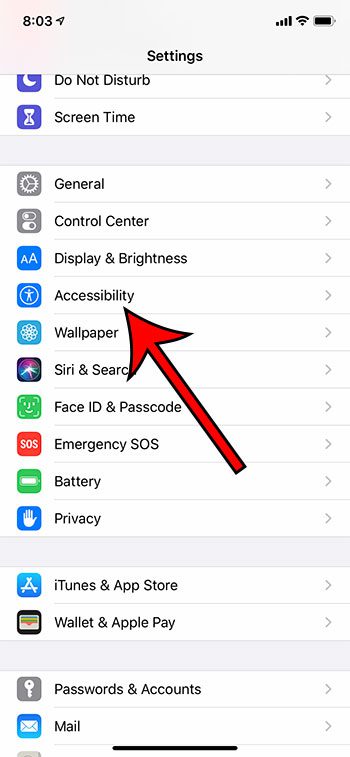
Шаг 3: Коснитесь Боковая кнопка вариант.
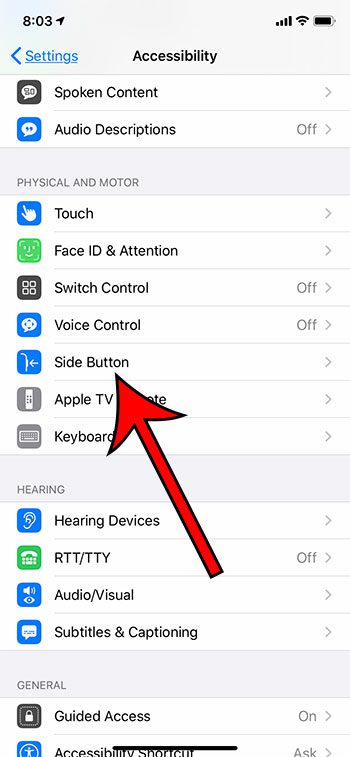
Шаг 4: Нажмите кнопку справа от Используйте пароль для платежей.
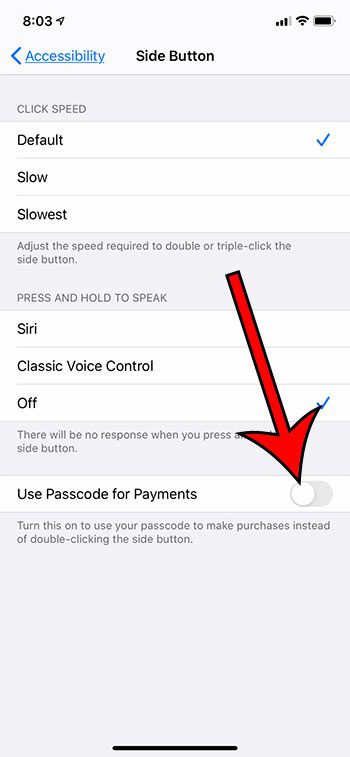
Шаг 5: Введите свой пароль.
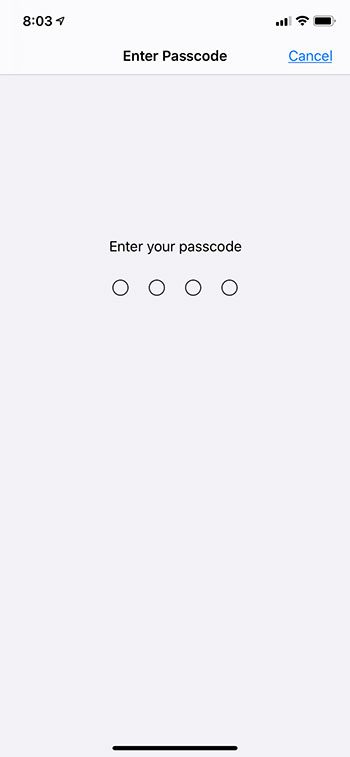
Узнайте, как использовать Face ID для разблокировки iPhone, если вы ищете простой способ разблокировать iPhone и начать пользоваться им.
Связанный
Программы для Windows, мобильные приложения, игры - ВСЁ БЕСПЛАТНО, в нашем закрытом телеграмм канале - Подписывайтесь:)